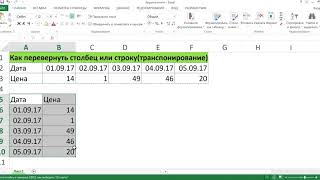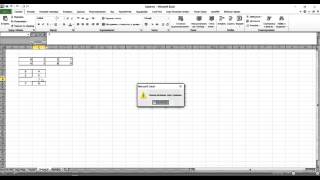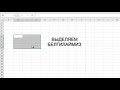КАК ИСПРАВИТЬ В ЭКСЕЛЕ ДАТУ
Когда в Microsoft Excel возникают проблемы с датами, можно использовать несколько подходов для исправления ошибок. Вот несколько способов исправить некорректно отображаемую дату в Excel:
1. Проверьте формат ячейки: Убедитесь, что ячейки, содержащие даты, имеют правильный формат даты. Вы можете изменить формат ячейки, щелкнув правой кнопкой мыши на ячейке, выбрав опцию "Формат ячейки" и выбрав соответствующий формат даты.
2. Исправьте разделитель даты: Если даты отображаются некорректно из-за неправильного разделителя, вы можете изменить его. В Excel используются различные разделители дат в зависимости от настроек региональных параметров в операционной системе. Вы можете изменить разделитель даты, перейдя к настройкам языка и региональных параметров в своей операционной системе.
3. Проверьте ввод даты: Проверьте правильность ввода даты. Убедитесь, что вы используете правильный формат даты и правильно размещаете день, месяц и год. Если дата введена некорректно, Excel может отобразить ее неправильно.
4. Исправьте значения даты: Если даты отображаются некорректно из-за ошибочных значений, вы можете внести корректировки в значения даты. Например, если дата отображается на неверное число или год, вы можете вручную отредактировать значение ячейки с датой.
Эти простые шаги помогут вам исправить некорректно отображаемую дату в Microsoft Excel. Обратите внимание, что корректная работа с датами также зависит от правильных настроек региональных параметров в вашей операционной системе.
Сводные таблицы Excel с нуля до профи за полчаса + Дэшборды! - 1-ое Видео курса \
Как убрать в экселе автозамену на дату
Подсветка текущей строки
🚀 Футбольная Стратегия: Искусство Победы в 1-м Тайме! Бот с ROI 70%+ - InplayGuru Мастер-Класс! 🔥
Как в экселе изменить формат даты
День недели по дате в Excel